깃허브를 제대로 활용하지 못하고 있었다.
학교에서 진행하는 수업에서 텀 프로젝트를 진행하던 중 수정했던 코드들을 다시 보고싶다거나 왜 수정했었는지 기억이 나지 않는 일들이 생겨서 깃허브에 소스를 올려야겠다고 다짐했다.
Git에 처음으로 소스코드 업로드 할 때
- github에 repository 생성
가장 먼저 깃허브에 가입을 한 후 레파지토리를 생성한다.
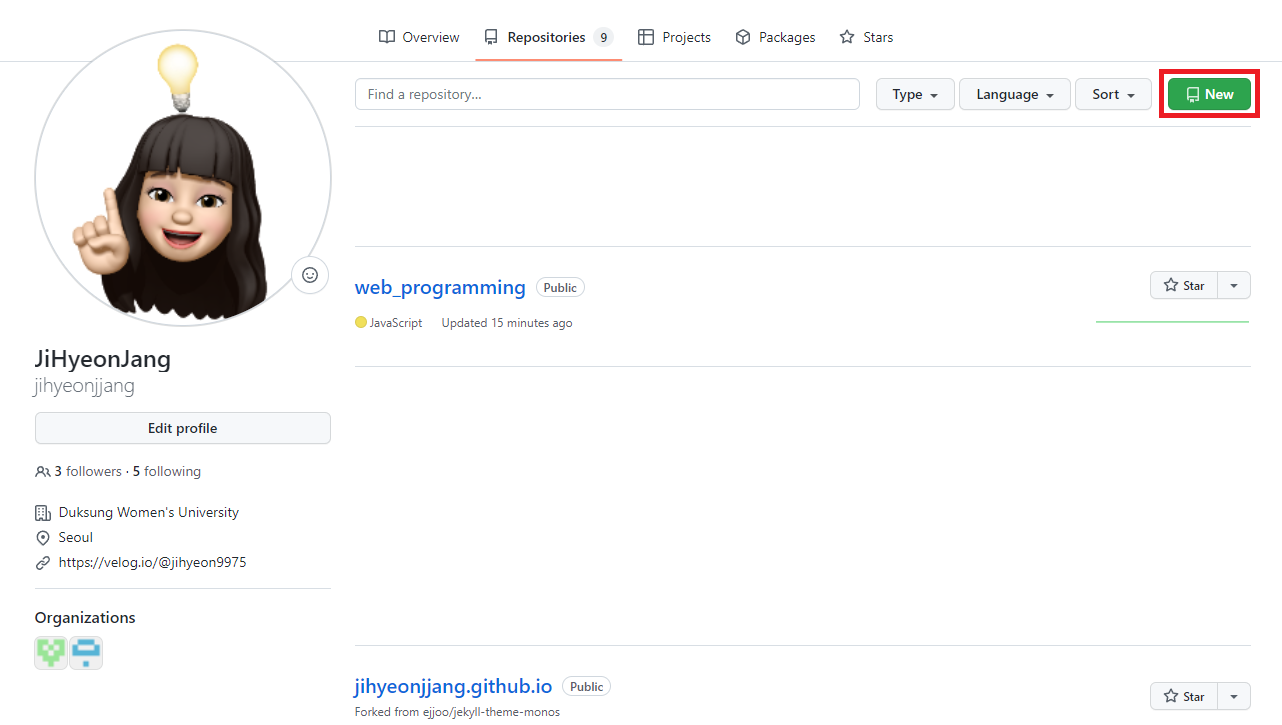
- 첫번째 방법 : 나의 깃허브 주소에서 repositories 메뉴를 누르고 오른쪽에 New를 눌러 생성하는 방법
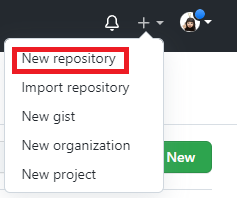
- 두번째 방법 : 오른쪽 상단에 "+" 버튼을 누르고 New repository를 눌러 생성하는 방법
- Git Bash를 설치하고 초기 설정을 완료한다.
나는 git bash가 이미 설치되어 있었다.
추후 참고하기 위한 자료를 남겨둔다. 윈도우에서 Git Bash 설치하기
-
올리려는 소스코드가 있는 폴더에서 Git Bash를 실행한다.
-
폴더에서 오른쪽 마우스를 클릭한 후 Git Bash Here을 눌러 실행시킨다.
-
Git Bash 첫 사용이라면 아래 코드를 이용하여 본인 계정과 연결하고
$ git config --global user.name {Name}$ git config --global user.email {Email}
첫 사용이 아니라면 아래 코드를 이용하여 현재 사용하려는 계정 정보와 동일한지 확인해준다.
$ git config user.name$ git config user.email
-
$ git init
이 코드를 실행하면 숨긴 파일로 다음과 같이 생성되어있는 것을 확인할 수 있다.
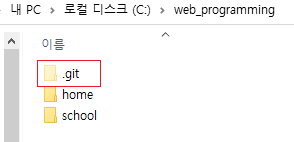
-
$ git add .로컬 저장소에 파일을 올려준다.
(add와 . 사이에 공백이 있으니 잘 확인하기) -
$git commit -m "{commit 로그}"
원하는 메세지를 작성하고 commit한다. -
$git remote add origin {repository 주소}
repository 주소 : https://github.com/{user.name}/{repository.name}.git -
$git remote -v -
$git push origin master
commit한 파일들을 원격 저장소에 올린다.
master가 main으로 변경되었다고 한다. 나는 아직 version이 2.30.0.windows.1이기 때문에 master로 진행해도 괜찮았다.
-
이미 있는 코드 수정할 때
$ git add .$ git status를 통해 파일 상태를 확인할 수 있다.$git commit -m "{commit 로그}"$git push origin master
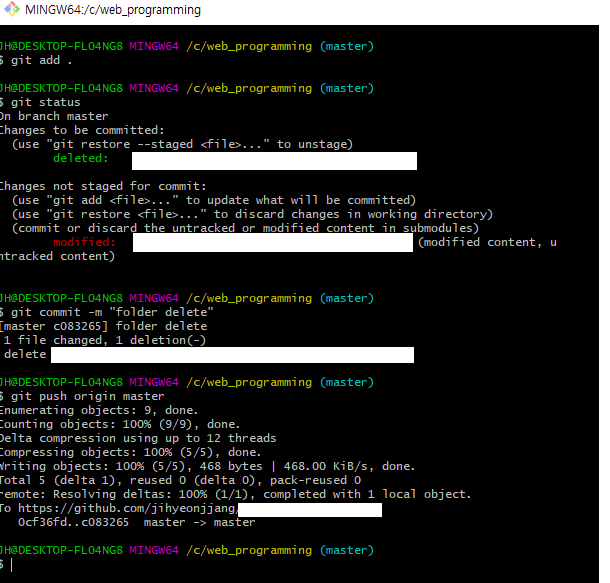
참고
git 최초설정, git 레파지토리 생성 및 소스 올리기 (git bash)
[Github] 파일 수정하고 다시 커밋하기
